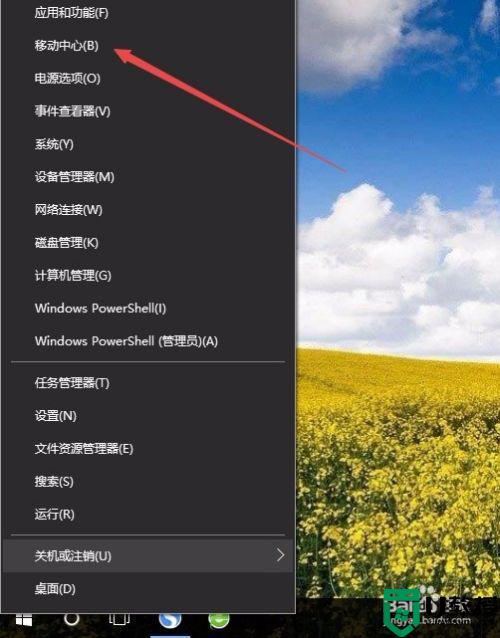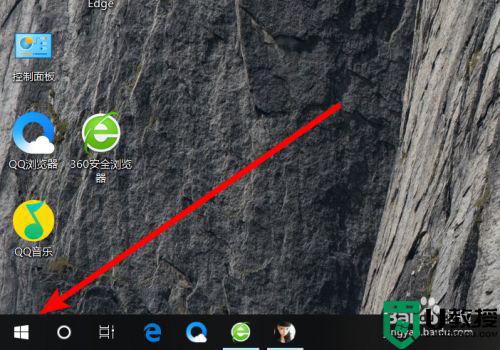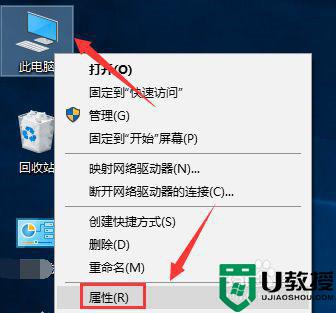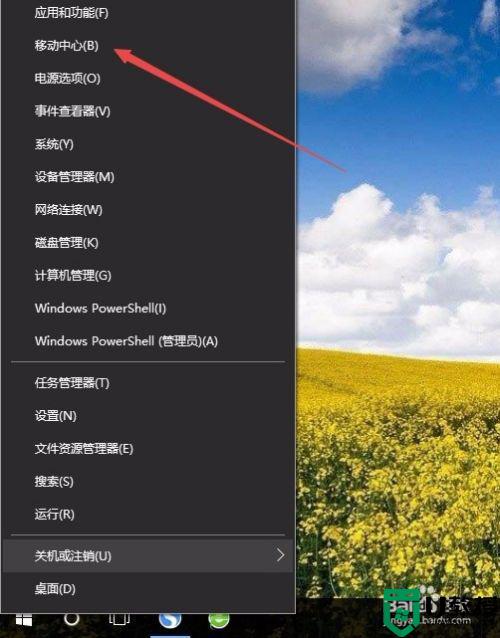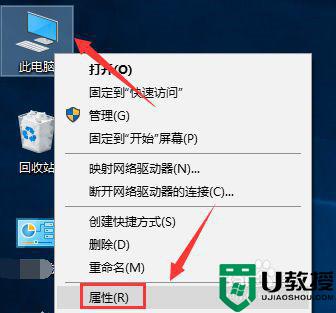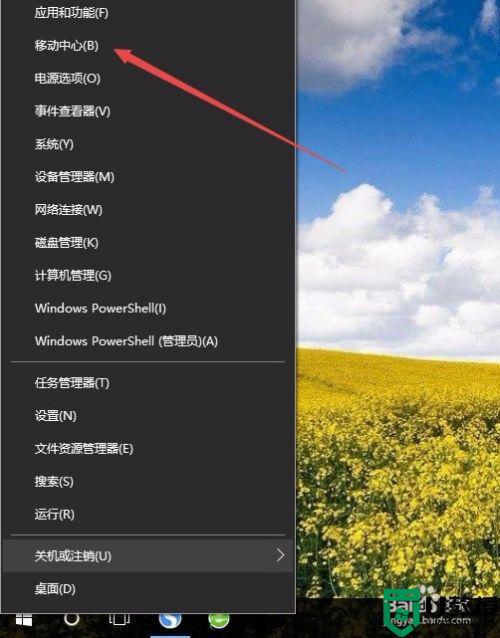电脑亮度怎么调节win10系统 win10系统如何调整电脑亮度
时间:2022-06-24作者:xinxin
对于长时间使用官网win10电脑的用户来说,屏幕的亮度难免会对用户的眼睛造成一定的损伤,因此用户需要定时依据外界的光线来对win10电脑的显示器屏幕亮度进行调整,更好的保护自己的眼睛,那么电脑亮度怎么调节win10系统呢?这里小编就来教大家win10系统调整电脑亮度设置方法。
推荐下载:win10专业版原版
具体方法:
1、找到屏幕左下角“搜索”图标,点击
2、输入“控制”,找到【NVIDIA控制面板】,点击进入

3、弹出NVIDIA控制面板界面,可以看到左上方有4个选择任务,在这里,我们选择第3个【显示】
4、点开【显示】左边的“+”号,会出现很多小选项,选择第2个【调整桌面颜色设置 】
5、在左边就会出现很多设置按钮,在第2点中找到【亮度】,就可以随意调节屏幕的亮度啦~~
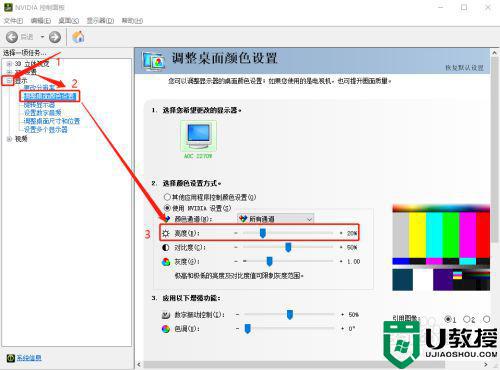
以上就是关于win10系统调整电脑亮度设置方法了,还有不清楚的用户就可以参考一下小编的步骤进行操作,希望能够对大家有所帮助。